-
WinXP系统路由器地址192.168.1.253打不开的解决方法
- 时间:2016-09-22 18:58:42 来源:win系统下载网 人气:1
192.168.1.253是TP-Link迷你型无线路由器设置界面的登录地址,和普通路由器的设置地址192.168.1.1相似用于管理路由器。我们在使用WinXP系统的浏览器中输入192.168.1.253后无法打不开,该怎么办呢?那下面就和小编一起去看看WinXP系统路由器地址192.168.1.253打不开的解决方法。

解决方法如下:
方法一:用手机设置!
1、一开始也是打不开,装路由器的童鞋都没帮我弄好。后面小编自己想法。用手机设置好的。现在大家都用的智能手机,打开手机设置。开启wifi。你会发现信号最好的一个wifi没设置密码的。点击连接!!
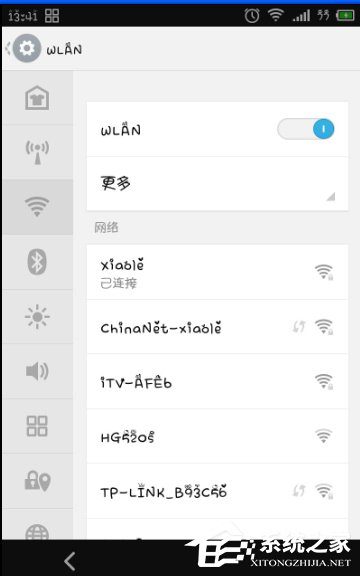
2、连接之后打开手机浏览器。输入192.168.1.253 。不出意外。都是可以出现登录窗口的。然后在输入默认账户名和密码admin!!登录开始设置路由器就可以啦!!
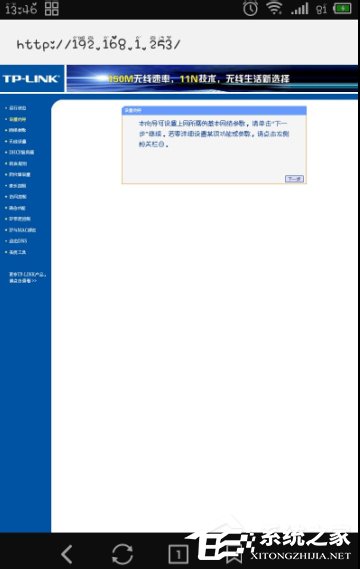
方法二:IP设置错误(重置IP)
1、首先我们需要用一个小方法来查询是否是IP设置错误!点击开始- 运行。然后输入“cmd”!然后点击确定!!
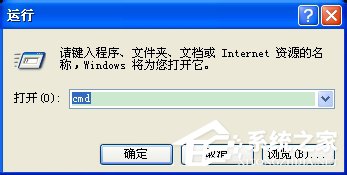
2、然后在框框里面输入:ping 192.168.1.253
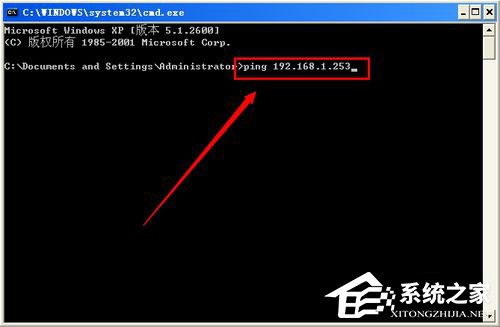
3、然后按回车。如果显示:Request time out(查询超时)!然后lost(丢失的数据)显示100%!如下图显示的结果,就是IP设置出错!!
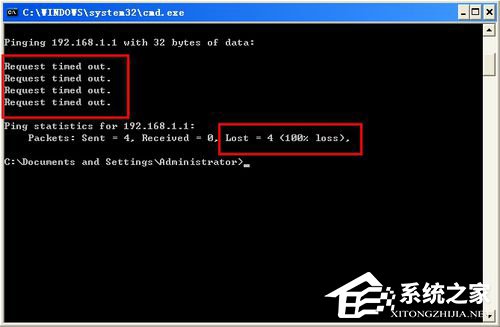
4、解决办法是重新设置IP。
设置方法:右键点击网上邻居 - 属性,然后会出现下图!在右键点击本地连接。然后点击属性!!
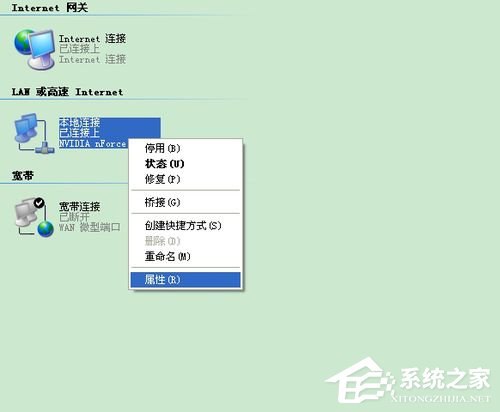
5、然后在选择Internet 协议!然后点击属性!!
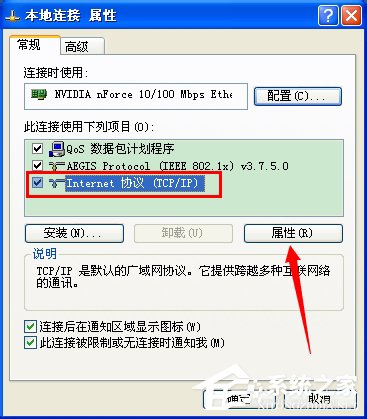
6、然后自己手动设置IP。IP地址:192.168.1.***!后面的星号可以输入2-254的任意数字。然后子网这个会自动出现的,不用管。默认网关设置为192.168.1.253 。DNS服务器也可以设置为192.168.1.253!如果不行可以打电话问你的网运营服务商!设置好之后点击确定。退出就可以了!!
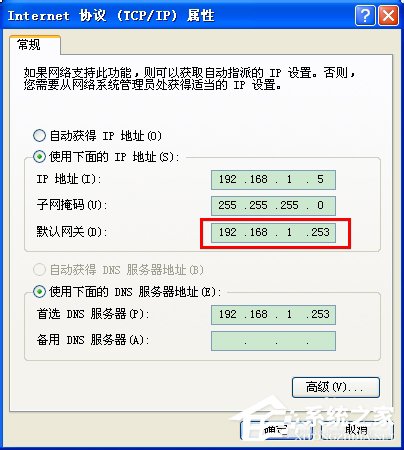
方法三:
重置路由器,路由器后面会有一个恢复出厂设置的按钮!!按住按钮重置之后在试试可以打开不。

关于WinXP系统路由器地址192.168.1.253打不开的解决方法就给大家详细介绍到这里了。有需要的可以根据上述的方法步骤去操作,上述的方法都可以帮你解决你遇到的问题啊!
相关文章
-
 虽然现在用户可以下载到Win10、Win11等系统版本,也有用户就喜欢XP系统。现在,用户想给电脑安装上精简版的XP系统,但不知道在哪里可以下载到XP精简版系统?下面小编给大家带来最好用的XP系统精简版大全,方便大家选择下载安装。这些系统版本安装起来很简单的,无需担心自己没有装机经验。 最好用...2023-12-22
虽然现在用户可以下载到Win10、Win11等系统版本,也有用户就喜欢XP系统。现在,用户想给电脑安装上精简版的XP系统,但不知道在哪里可以下载到XP精简版系统?下面小编给大家带来最好用的XP系统精简版大全,方便大家选择下载安装。这些系统版本安装起来很简单的,无需担心自己没有装机经验。 最好用...2023-12-22 -

电脑Windows XP系统下载-WinXP系统32位下载大全
当前,用户可以下载到Win11、Win10等不同版本的操作系统,但是,有用户还是中意Windows XP系统,所以想给自己的电脑安装上XP系统版本。接下来小编给大家分享几款好用的WinXP系统,安装步骤简单轻松,多种安装方式供大家自由选择,很快就能将系统安装好。 WinXP系统32位下载大全:...2023-12-13 -
 Ping命令是一种存在与Windows、Unix和Linux系统下的一种命令。而Ping命令也属于一种通信协议,是TCP/IP协议的一部分。我们平时可以通过Ping命令来检测网络是否联通,来简单明了的分析判断网络问题所在。Ping有好的善的一面也有恶的一面。先说一下善的一面吧。上面已经说过Pin...2023-03-29
Ping命令是一种存在与Windows、Unix和Linux系统下的一种命令。而Ping命令也属于一种通信协议,是TCP/IP协议的一部分。我们平时可以通过Ping命令来检测网络是否联通,来简单明了的分析判断网络问题所在。Ping有好的善的一面也有恶的一面。先说一下善的一面吧。上面已经说过Pin...2023-03-29 -
 笔记本找不到无线网络如何解决?现在很多用户的电脑网络连接都是直接无线连接了,十分便利,但是近期有Win7用户的电脑找不到无线网络了,那么有没有什么方法解决呢?下面小编带来了几种解决方法,希望可以帮到你。 方法一: 1、检查自己的笔记本是否打开了wifi; 注意:电脑都是有打开、关闭无线网...2023-02-23
笔记本找不到无线网络如何解决?现在很多用户的电脑网络连接都是直接无线连接了,十分便利,但是近期有Win7用户的电脑找不到无线网络了,那么有没有什么方法解决呢?下面小编带来了几种解决方法,希望可以帮到你。 方法一: 1、检查自己的笔记本是否打开了wifi; 注意:电脑都是有打开、关闭无线网...2023-02-23